Setting SNMP Perangkat Mikrotik
Setting SNMP Termudah
Hallo semua apa kabar,admin harap kabar kalian semua baik. Jangan lupa ya selalu cuci tangan kalian setiap saat dan selalu gunakan masker jika keluar rumah kalian,serta patuhi juga protokol kesehatan i daerah kalian masing-masing.
Ok,mungkin langsung saja dalam artikel kali ini admin akan membahas cara Setting SNMP Perangkat Mikrotik. Agar mikrotik dapat di remote darei perangkat tambahan seperti THE DUDE SERVER, LIBRENMS ,DLL kita harus melakukan konfigurasi/ setting terlebih dahulu.
Untuk cara config nya ada di bawah ini:
- Pertama-tama tentu saja anda harus login ke dalam mikrotik enggunakan winbox, oh iya, mikrotik yang saya gunakan adalah jenis HAP LITE.
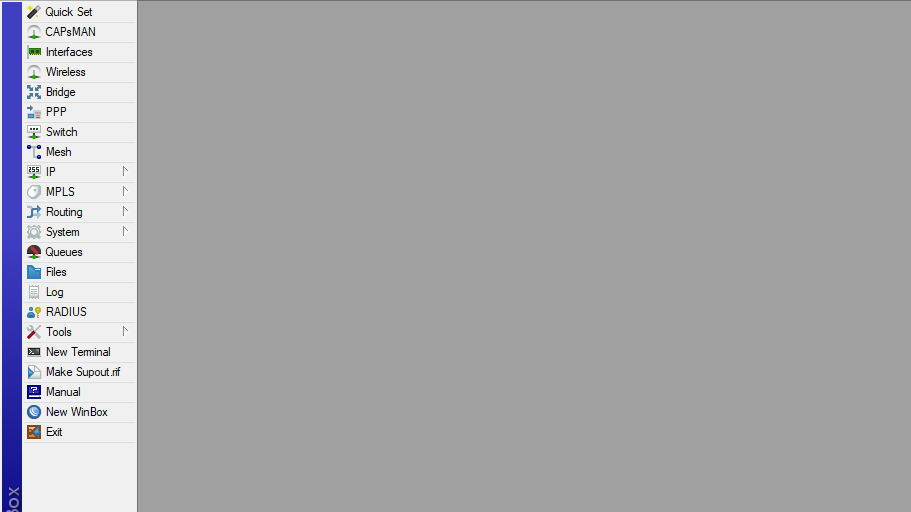
- Setelah berhasil login anda bisa pilih menu disamping kiri yaitu IP->SNMP, seperti gambar di bawah ini:
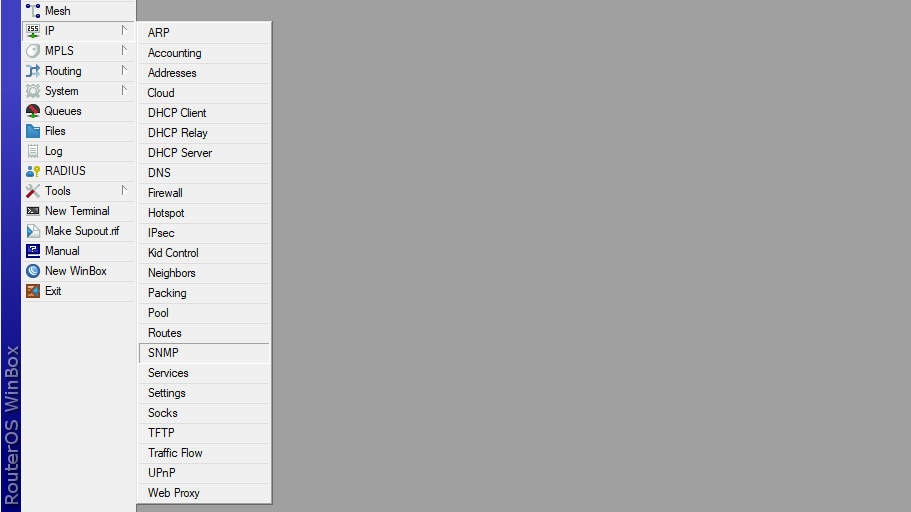
- Setelah itu akan muncul menu berikutnya seperti berikut:
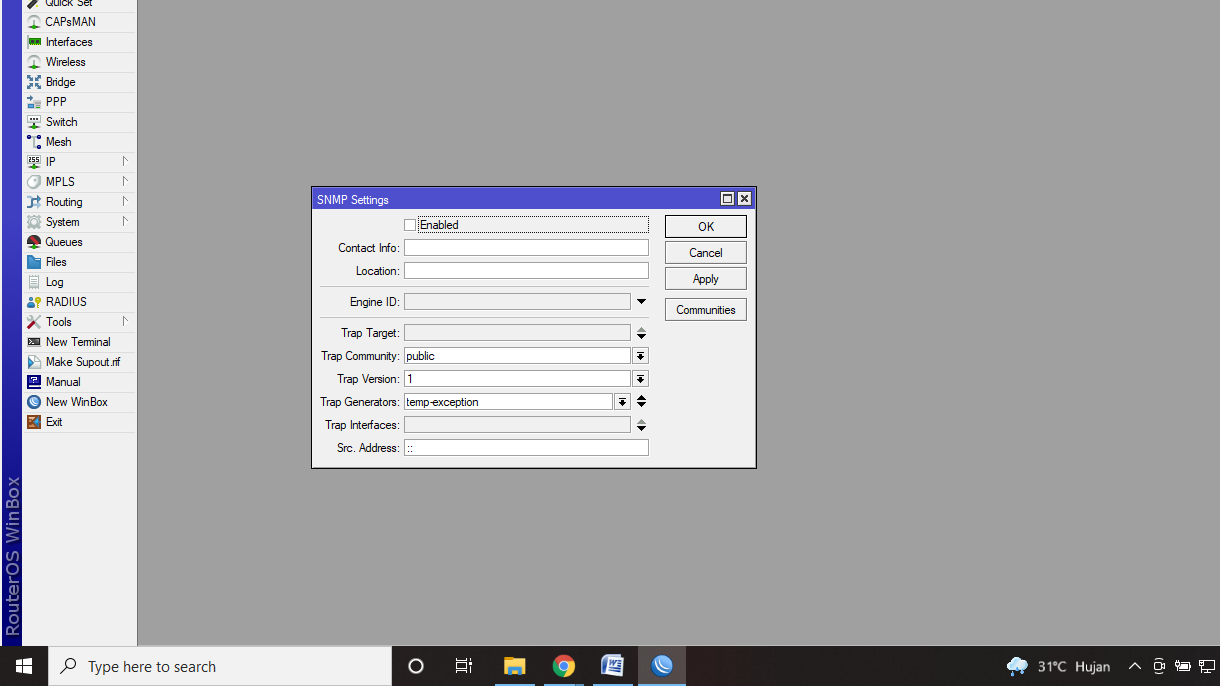
- Klik menu Communities yang ada di samping kanan, kemudian akan muncul windows seperti berikut:
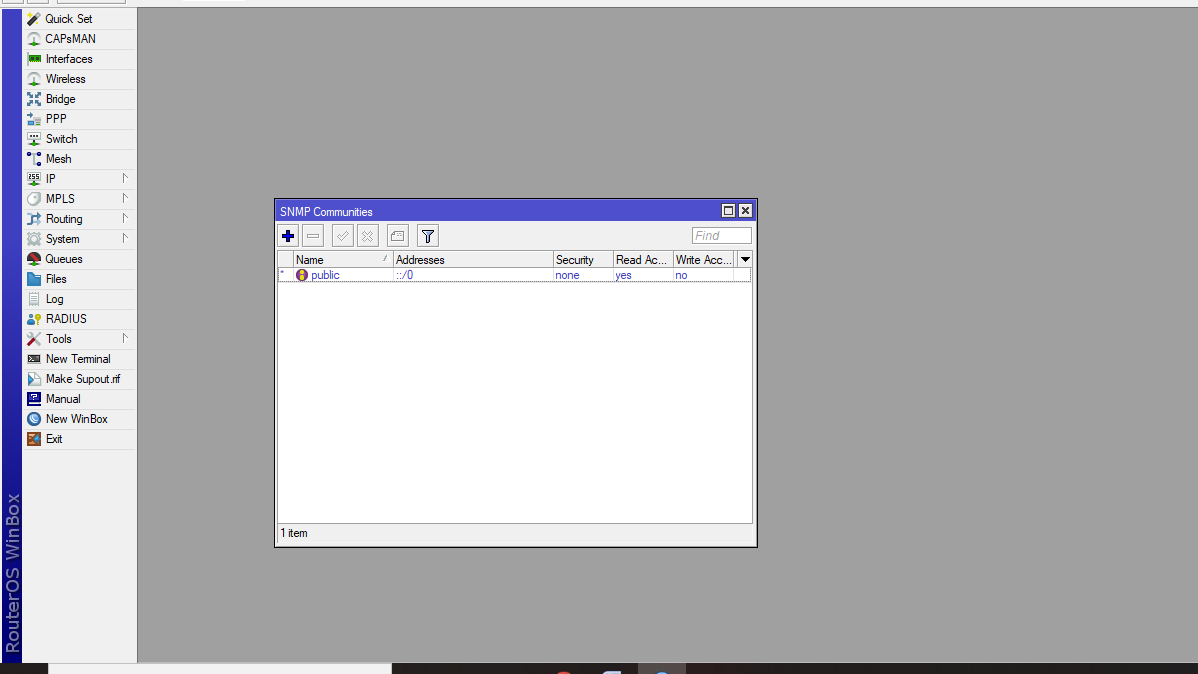
- Kemudian akan terlihat list communities apa saja yang telah ada, secara default ada communities public, tapi saya lebih memilih untuk membuat communities baru. Untuk itu saya akan menekan tombol Add (+) berwarna biru di pojok kiri atas tersebut, kemudian saya isi konfigurasinya seperti yang tampak pada gambar di bawah
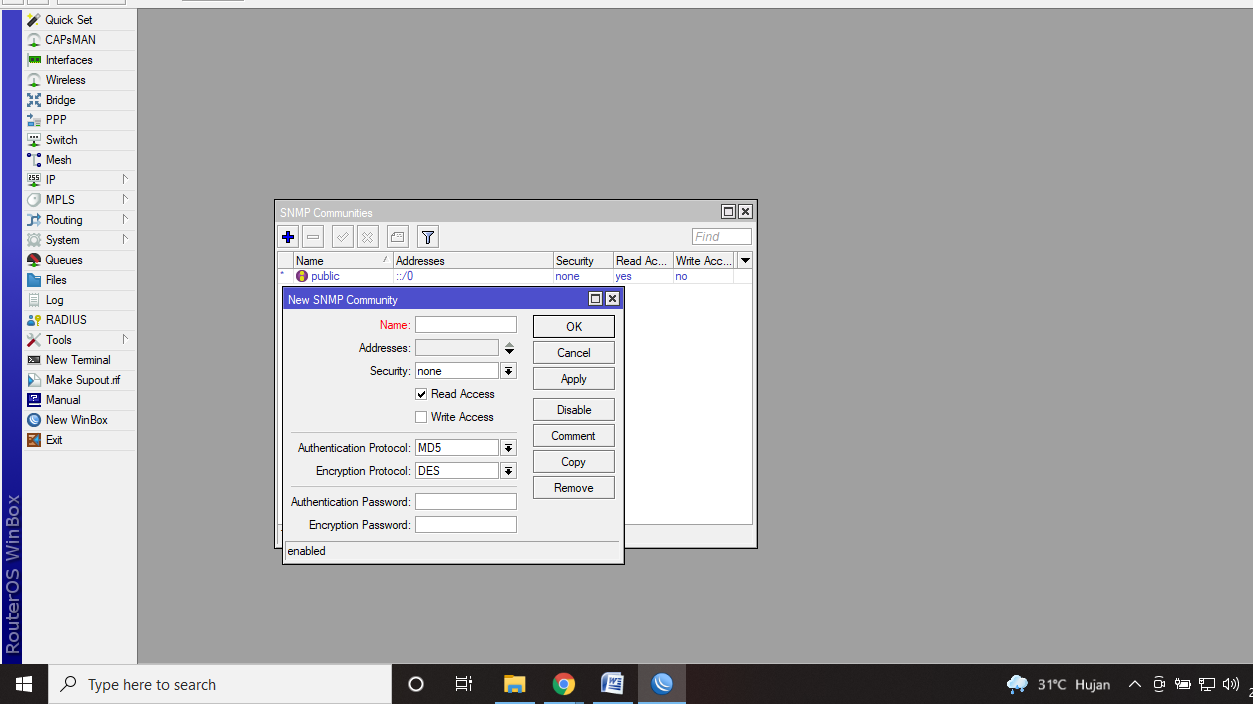
- Saya membuat konfigurasi community baru dengan nama SWITCH, lalu addressnya adalah 192.168.3.0/24 karena lokasi switch mikrotik saya berada di alamat jaringan itu, dan hak aksesnya hanya bisa membaca saja. Setelah itu klik OK untuk menyimpan perubahan dan anda akan diarahkan kembali ke tampilan windows sebelumnya seperti gambar di bawah ini:
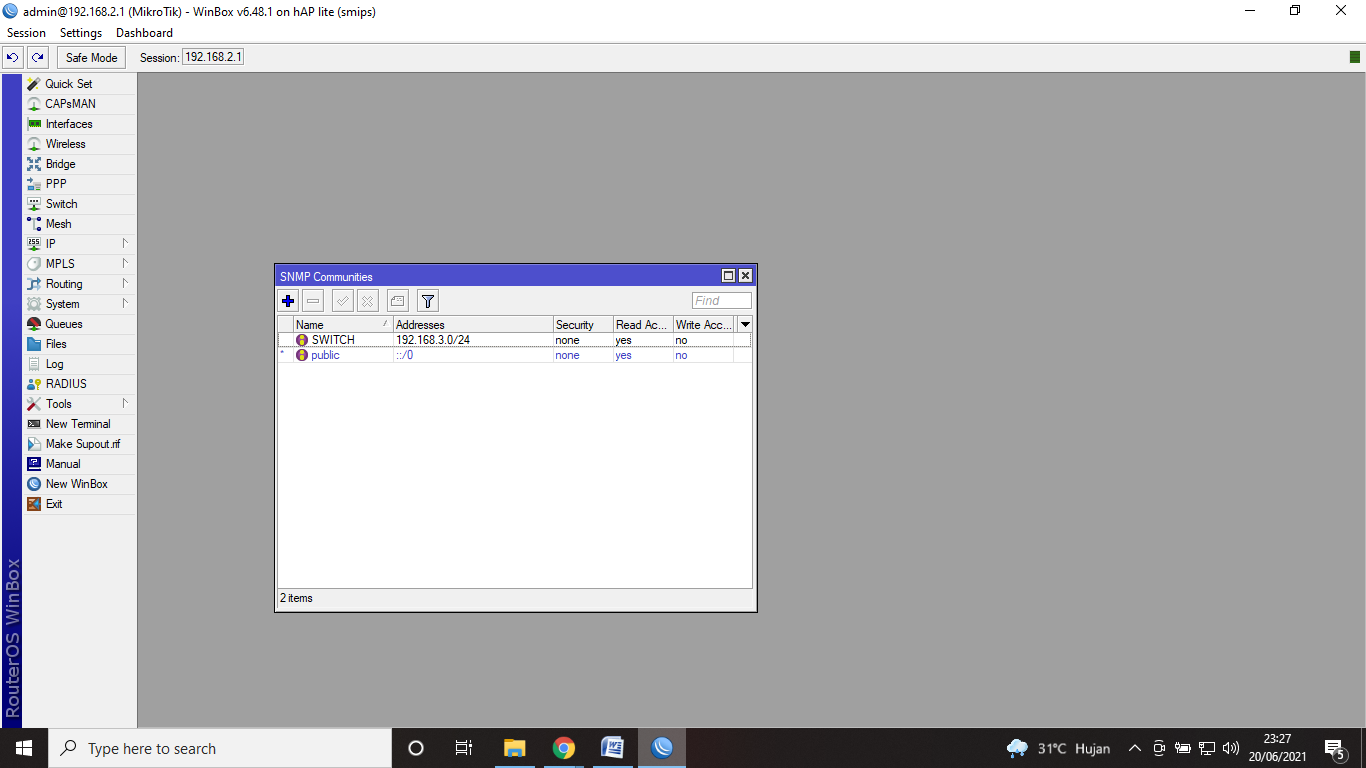
Jika anda mendapati penampakan seperti tampilan di atas, berarti anda berhasil menambahkan communities dengan nama SWITCH ke dalam mikrotik.
- Langkah berikutnya adalah mengaktifkan SNMP dengan community switch yang sudah saya buat tersebut melalui menu IP->SNMP, lalu pada windows SNMP setting saya buat konfigurasinya seperti yang nampak pada gambar di bawah ini:
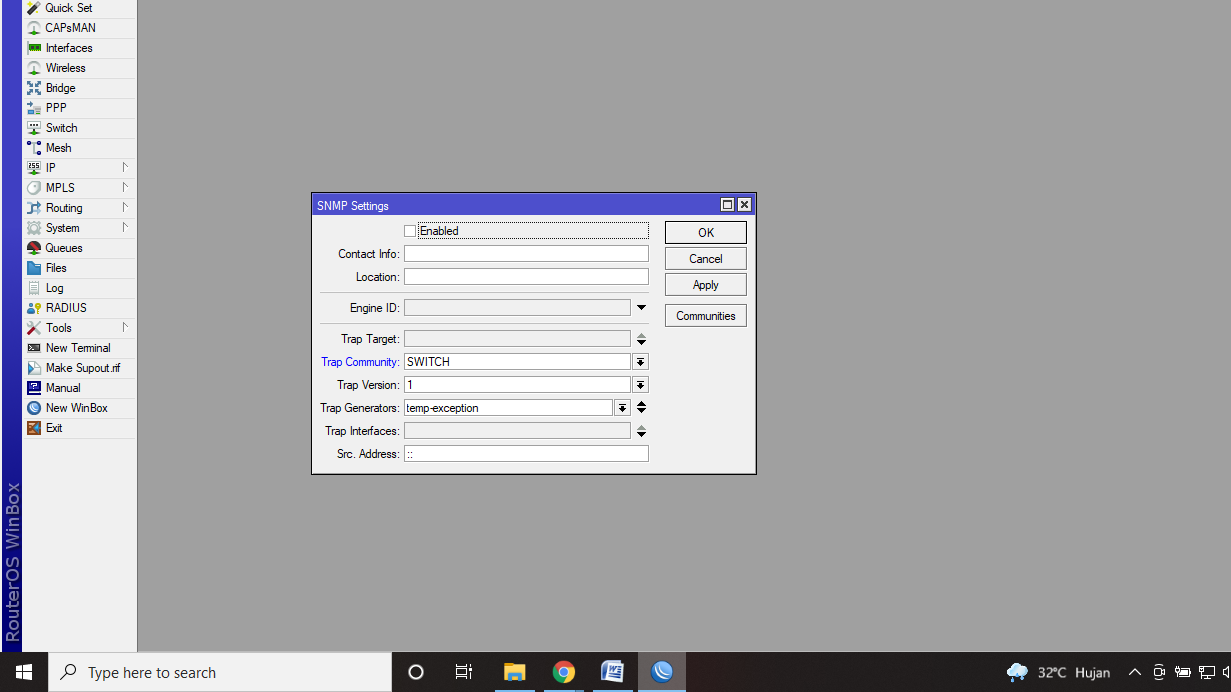
Setelah itu klik OK untuk menyimpannya dan tutorial konfigurasi SNMP di mikrotik router telah selesai, mudah bukan? Nantikan juga di tulisan selanjutnya saya akan mencoba membuat panduan konfigurasi cacti untuk menambahkan monitoring mikrotik di dalamnya. Selamat mencoba dan semoga membantu, Itulah:
7 Langkah Setting SNMP Perangkat Mikrotik Termudah
Sampai jumpa lagi di artikel admin selanjutnya.
Daftar Harga Setting Mikrotik
Promo Pasang CCTV Baru
Consultant IT Mikrotik dan CCTV
Service Area Layanan
General Solusindo
Pondok Jati AS 31 Sidoarjo 61252
Email: informasi@generalsolusindo.com
TLP/WA: 0811 321 9992
Visit Us:





